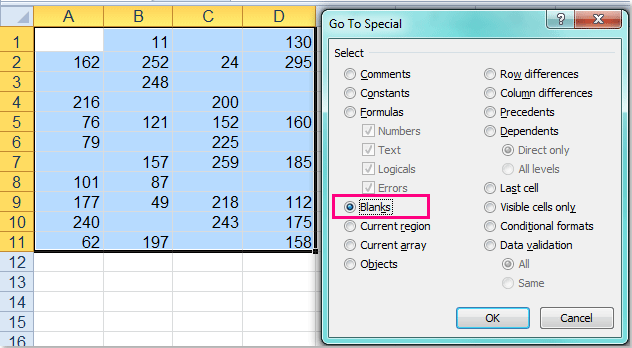ọdịnaya
Mmemme Excel nwere ọrụ niile ịchọrọ ịma iji rụọ ọrụ dị elu na tebụl. N'ihi enweghị ahụmihe, ụfọdụ ndị ọrụ enweghị ike itinye ihe dị mfe dị ka mgbanaka. Nke bụ eziokwu bụ na ntinye nke akara ngosi nwere ụfọdụ ihe isi ike. Ya mere, dịka ọmụmaatụ, ọ nwere ike ịdị ogologo na mkpụmkpụ. Ọ dị nwute, enweghị akara pụrụ iche na ahụigodo iji nyere gị aka ịnyagharịa wee tinye agwa ahụ n'ụdị ziri ezi. Ya mere, ka anyị chọpụta ka esi edobe dash ahụ nke ọma site na iji ọtụtụ ụzọ.
Ịtinye akara n'ime cell
Ọrụ nke mmemme Excel na-enye maka ntinye nke ụdị dashes abụọ - mkpụmkpụ na ogologo. N'ebe ụfọdụ, ị nwere ike ịhụ nhọpụta nke en dash dị ka nkezi. Anyị nwere ike ịsị na nkwupụta a bụ akụkụ ziri ezi, ebe ọ bụ na ọ bụrụ na amaghị iwu nrụnye, ị nwere ike itinye akara ngosi dị ntakịrị - "hyphen" ma ọ bụ "mwepu". Na mkpokọta, enwere ụzọ abụọ ị ga-esi tinye akara “-” na tebụl. Ikpe nke mbụ gụnyere nrụnye site na ịpị nchikota igodo. Nke abụọ chọrọ ịbanye na windo nke mkpụrụedemede pụrụ iche.
Ịdozi nsogbu ahụ na ịwụnye dash # 1: jiri ụzọ mkpirisi ahụigodo
Ụfọdụ ndị ọrụ na-edezi ederede na-ekwu na ịtọ dash na mpempe akwụkwọ nwere ike ime otu ụzọ ahụ dị na Okwu, mana, ọ dị mwute, nke a abụghị eziokwu. Ka anyị leba anya ka esi eme nke a na Okwu:
- Pịnye “2014” na ahụigodo gị.
- Jido nchikota igodo Alt+X.
Mgbe ịmechara usoro ndị a dị mfe, Okwu na-edobe em dash ozugbo.
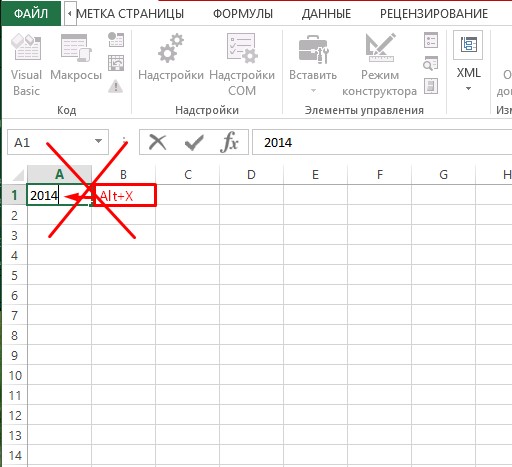
Ndị mmepe Excel lekọtara ndị ọrụ ha wee mepụta usoro nke ha maka ịbanye em dash na tebụl:
- Mee ka cell nke chọrọ ngbanwe ọzọ rụọ ọrụ.
- Jide igodo “Alt” ọ bụla na, na-ahapụghị ya, pịnye uru “0151” na ngọngọ ọnụọgụ (nke dị n'akụkụ aka ekpe nke ahụigodo).
Ige nti! Ọ bụrụ na a ga-eme nọmba ọnụọgụ n'elu keyboard, mgbe ahụ mmemme ahụ ga-ebufe gị na menu "File".
- Mgbe ahapụchara igodo Alt, anyị ga-ahụ em dash egosiri na cell na ihuenyo.
Iji kpọọ obere agwa, kama ijikọta ụkpụrụ dijitalụ u0151bu0150b"XNUMX", pịa "XNUMX".

Usoro a na-arụ ọrụ ọ bụghị naanị na Excel, kamakwa na nchịkọta akụkọ Okwu. Dị ka ndị ọkachamara mmemme si kwuo, enwere ike iji ụzọ isi tọọ dash site na iji nchikota igodo na HTML ndị ọzọ na ndị editọ spreadsheet.
Mara site n'aka ọkachamara! A na-agbanwe akara mwepu etinyere na-akpaghị aka ka ọ bụrụ usoro, ya bụ, mgbe cell ọzọ dị na tebụl nwere akara a kapịrị ọnụ na-arụ ọrụ, a ga-egosipụta adreesị nke cell nọ n'ọrụ. N'ihe banyere ntinye en dashes na em dashes, omume ndị dị otú ahụ agaghị eme. Iji wepu mmalite nke usoro a, ị ga-pịa igodo "Tinye".
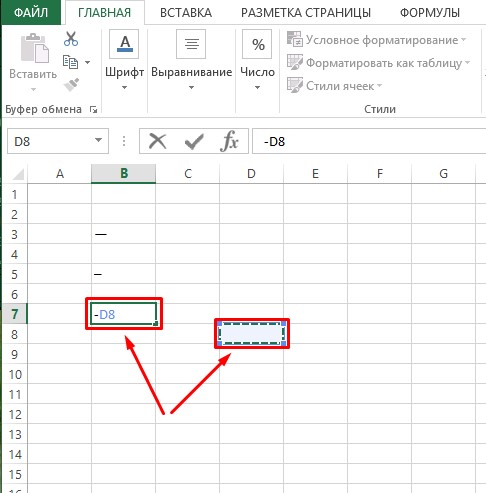
Ngwọta maka ịtọ dash #2: Imepe windo agwa
Enwere nhọrọ ọzọ nke abanye na dash site na windo inyeaka nwere mkpụrụedemede pụrụ iche.
- Họrọ cell dị na tebụl nke kwesịrị idezi site na ịpị LMB.
- Gaa na taabụ "Tinye" nke dị n'elu usoro ihe omume na toolbar.
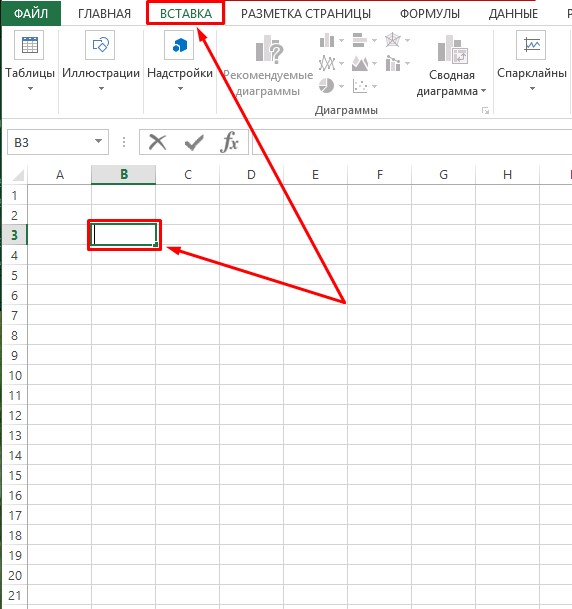
- Ọ bụrụ na ngwa ahụ nọ n'ọnọdụ dị ntakịrị, pịa bọtịnụ aka nri n'elu ihuenyo ka iji ngwaọrụ mepee ngọngọ ndị ọzọ.
- N'aka nri, chọta ngwá ọrụ ikpeazụ "Akara ngosi", nke dị na ngọngọ "ederede", wee pịa ya.
- Window ọhụrụ ga-emeghe ebe ịchọrọ ịpị bọtịnụ "Akara ngosi".
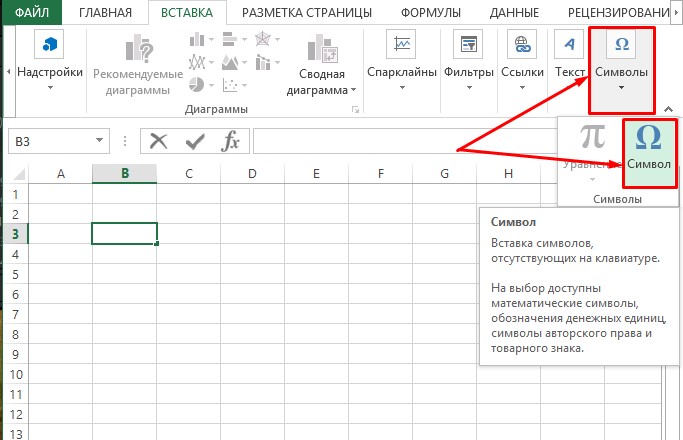
- Ịpị bọtịnụ a na-eme ka mmeghe nke mpio nwere usoro agwa. N'ime ya ịkwesịrị pịa "Akara ngosi pụrụ iche".
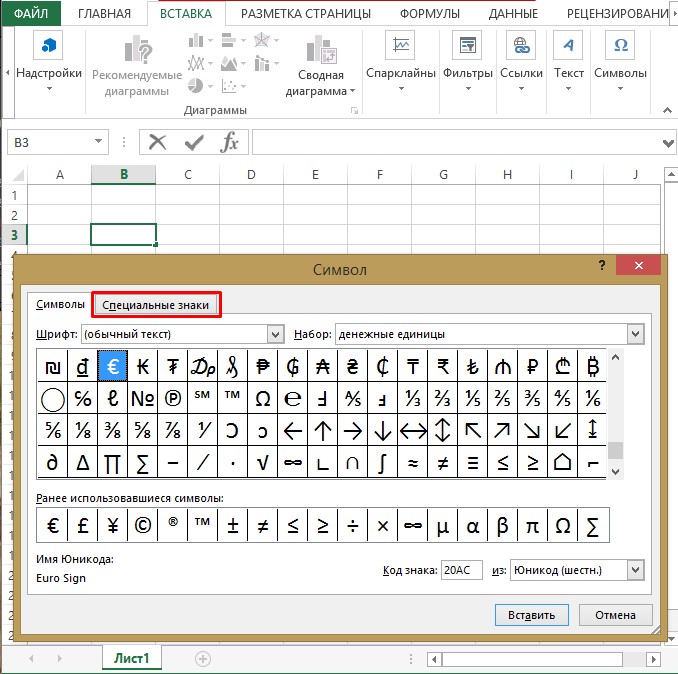
- Na-esote, ị nwere ike ịhụ ogologo ndepụta mkpụrụedemede pụrụ iche. Dị ka ị na-ahụ na foto a, ebe mbụ dị na ya bụ "Elong dash" ji.
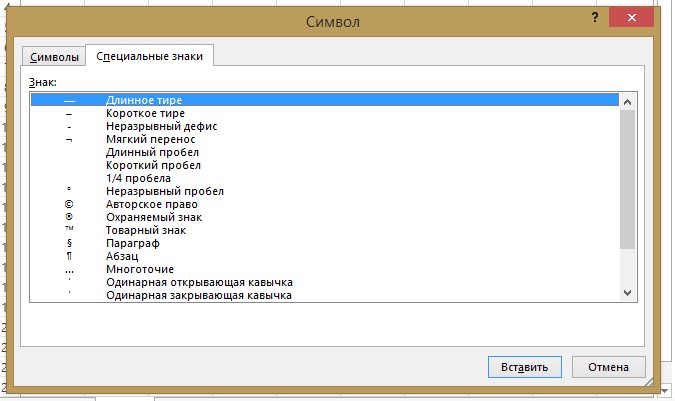
- Pịa akara na aha akara wee pịa bọtịnụ "Tinye". Ị ga-ahụ ya na ala nke windo.
- Window enweghị ọrụ mmechi na-akpaghị aka, ya mere, mgbe ịtinyechara agwa achọrọ n'ime cell, mechie windo site na ịpị bọtịnụ na-acha uhie uhie na obe na-acha ọcha na akuku aka nri elu.
- Mgbe imechi windo ahụ, ị nwere ike ịhụ na e debere em dash na cell anyị chọrọ na tebụl dị njikere maka ọrụ ọzọ.
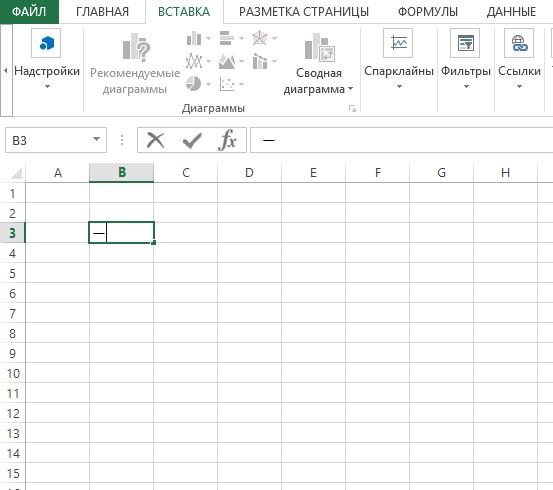
Ọ bụrụ na ịchọrọ ịtọ dash, soro usoro ndị dị n'elu n'otu usoro ahụ, mana họrọ "En dash" na njedebe. Echefula ịgbalite akara ngosi na njedebe site na ịpị bọtịnụ "Tinye" wee mechie igbe okwu.
Mara site n'aka ọkachamara! Edemede ndị etinyere n'ụzọ nke abụọ dabara nke ọma na nke etinyere n'ihi ịpị nchikota igodo. Enwere ike ịhụ ọdịiche ahụ naanị na usoro ntinye. Ya mere, enweghị ike iji mkpụrụedemede ndị a mepụta usoro.
mmechi
Mgbe ị gụsịrị akụkọ ahụ, ọ ga-edo anya na e nwere ụzọ ntinye abụọ maka ịtọ em na en dashes. N'okwu nke mbụ, ị ga-achọ iji ụzọ mkpirisi keyboard, na nke abụọ, mepee windo nwere mkpụrụedemede pụrụ iche, ebe a na-ahọrọ mkpụrụedemede ndị dị mkpa ma debe na cell nọ n'ọrụ. Ụzọ abụọ a na-emepụta akara ngosi otu - na otu ntinye koodu na arụ ọrụ. Ya mere, a na-ahọrọ ụzọ ikpeazụ iji tinye dash na tebụl dabere na mmasị onye ọrụ. Ndị ọrụ na-achọkarị iji mkpụrụedemede ndị a na-ahọrọ iji ụzọ mkpirisi ahụigodo. Maka ndị na-adịghị na-ezute mgbe niile ntinye nke dash na tebụl, ị nwere ike ịkwụsị onwe gị na usoro nke abụọ.